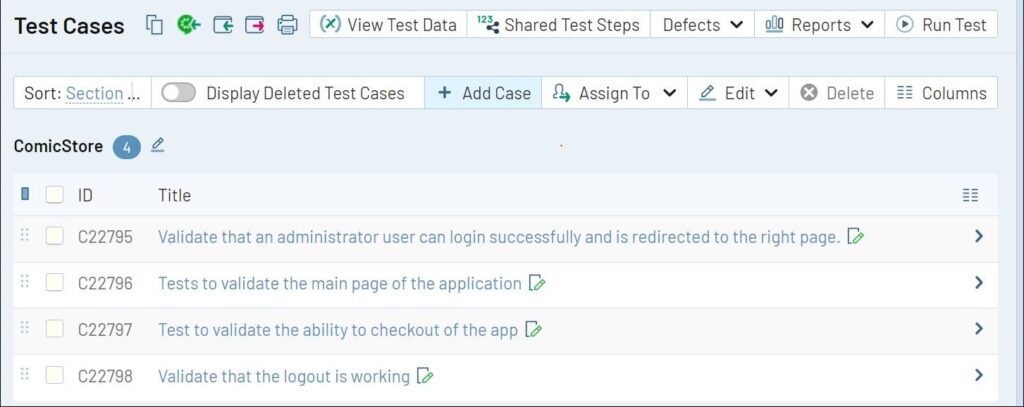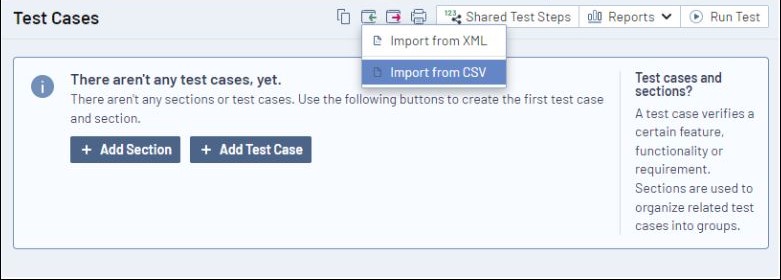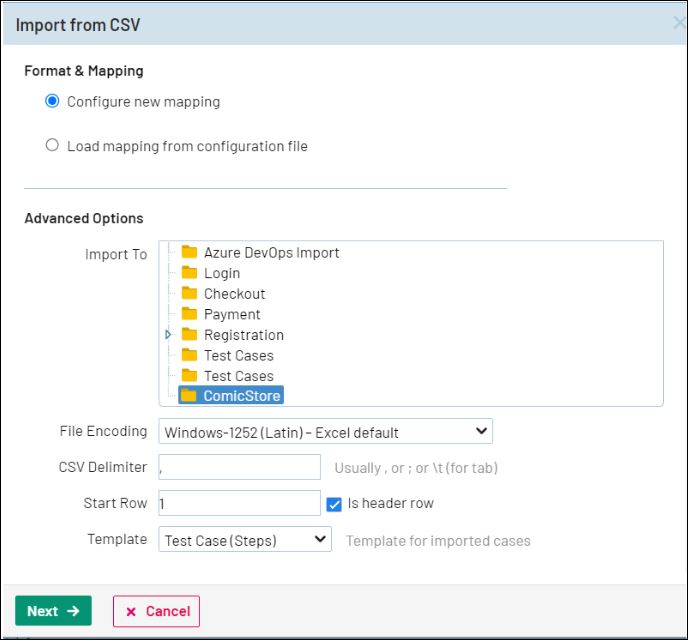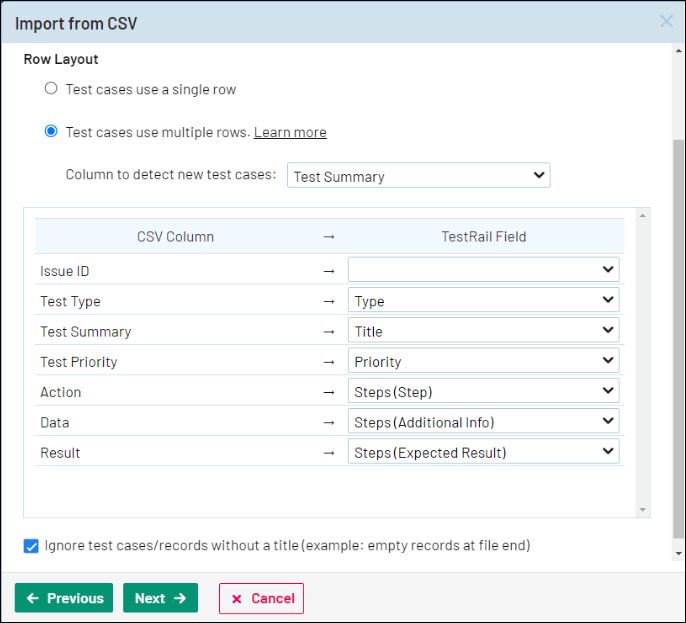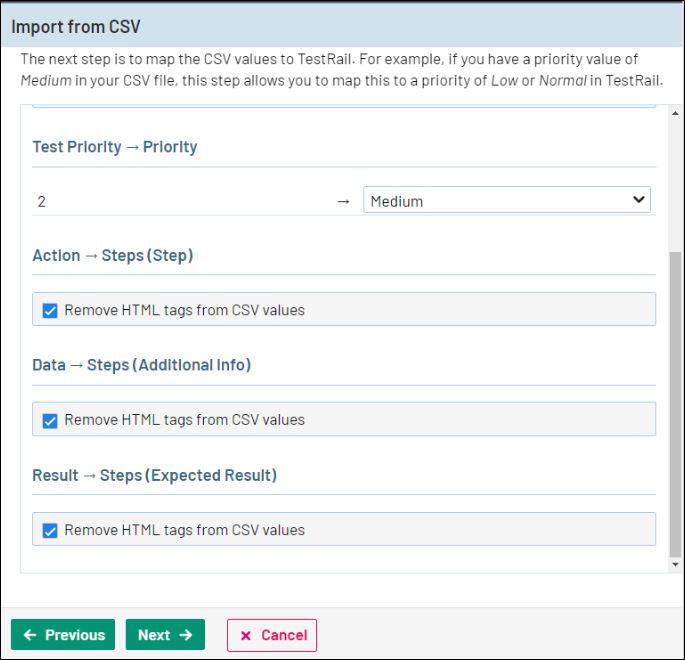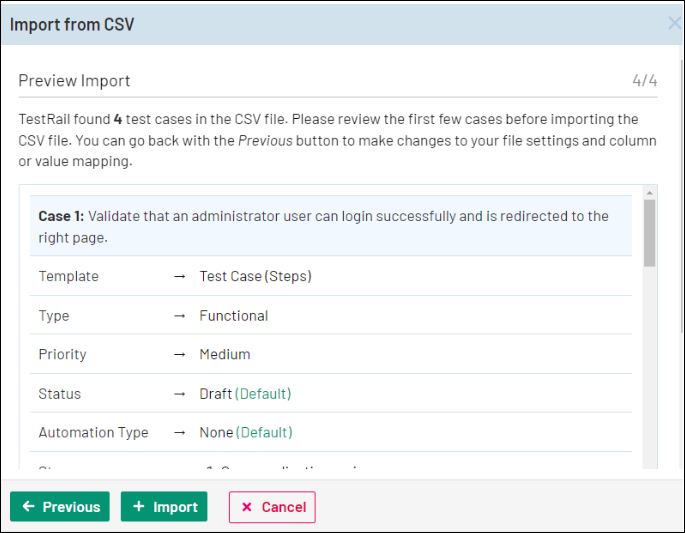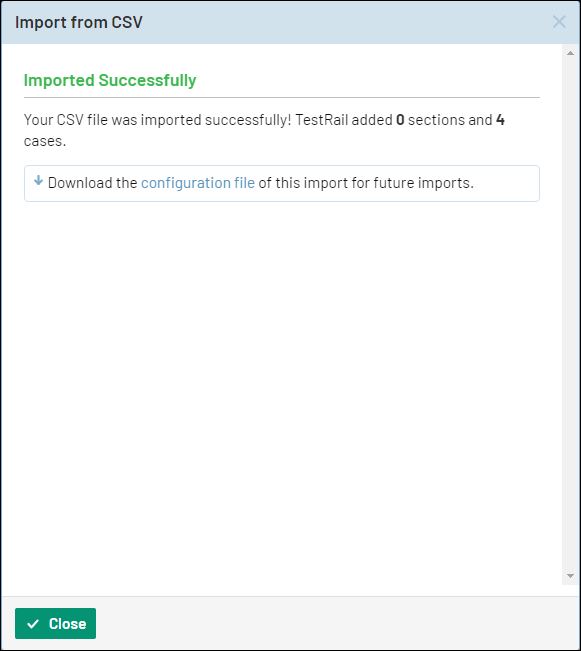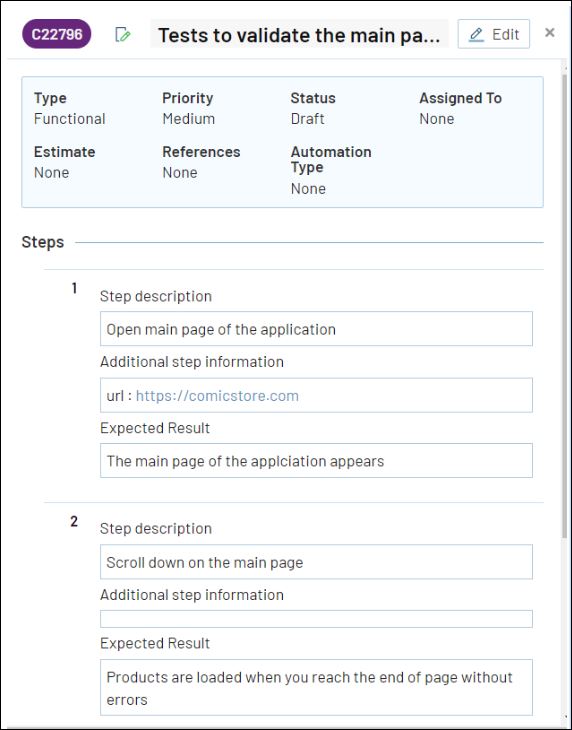セクションの内容
このドキュメントでは、TestLink から TestRail にインポートできるテスト情報の種類、TestLink からデータをエクスポートするプロセス、データを準備し TestRail にインポートするために必要な手順について説明します。また、インポートできるデータとできないデータ、TestRail にデータをインポートできない場合の回避策についても説明します。
機能と制限事項
TestRail は、ヘッダー フィールドやテンプレート フィールド、個別のテスト手順やカスタム フィールドなども含めたすべての関連フィールドとともに CSV 経由でテスト ケースをインポートできます。下の表は、CSV 経由でテスト ケースをインポートする場合にサポートされるデータと、制限事項を挙げたものです。
| サポート対象 | 制限事項 |
|---|---|
|
|
インポートの要件
カスタム フィールドを持つテスト ケースを TestLink から TestRail にインポートする場合、インポート処理の前に、対応するカスタム フィールドを TestRail に作成する必要があります。
TestLink からのテスト ケースのエクスポート
以下の手順に従って、TestLink からテスト ケースをエクスポートできます。
- [Test Specification] リンクをクリックします。
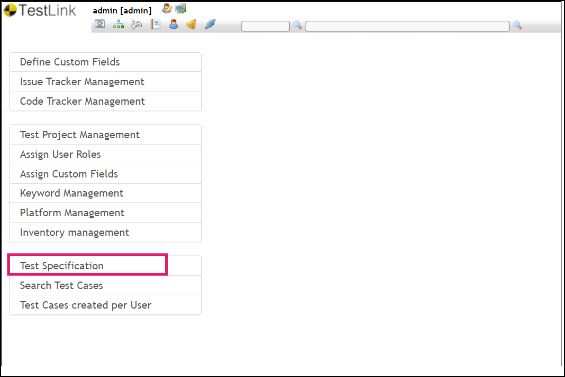
- [Test Specification] 画面で [Actions] アイコンをクリックします。このアクションを実行すると、プロジェクト内のテスト スイートに適用できるさまざまなオプションのメニューが表示されます。
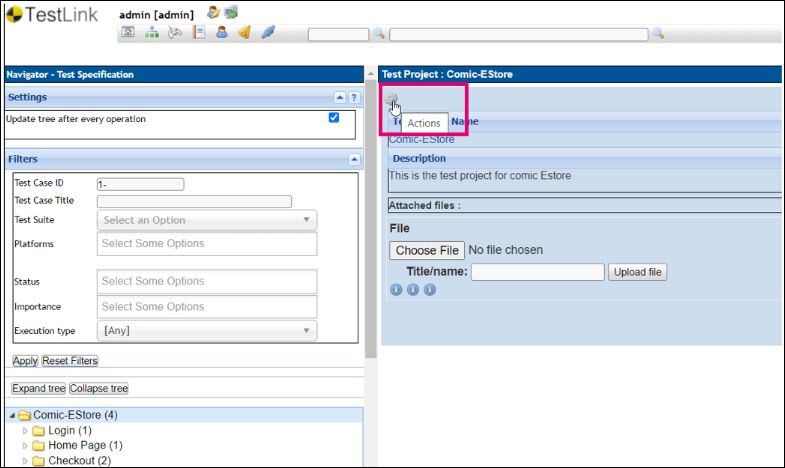
- 指定したプロジェクト内のすべてのテスト スイートをエクスポートするには、[export] アイコンをクリックします。この操作は、サンプル Cosmic-EStore.testproject.xml ファイルのような XML ファイルを生成します。
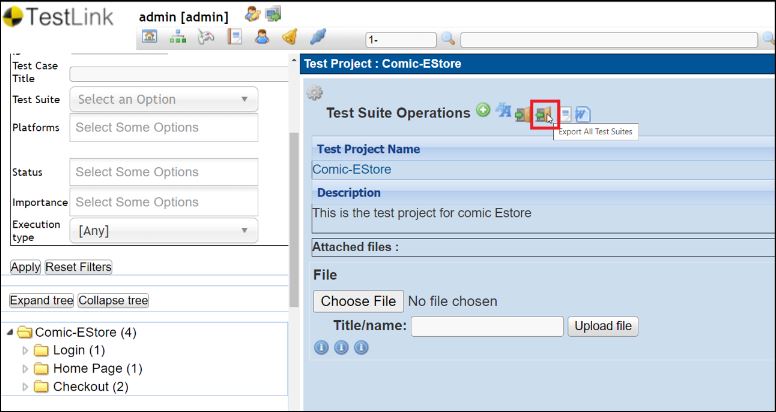
TestLink XML から TestRail CSV への変換
テストケースを TestRail にインポートするには、TestRail と互換性のある CSV ファイルが必要です。ファイルを変換するには、次の操作を行います。
-
- GitHub から testlink-migration スクリプトをダウンロードします。
- 指定したプロジェクトの XML ファイルを CSV ファイルに変換するには、ターミナルで次のコマンドを実行します。
python3 TestLink2TestRail.py -i <input file> -o <output file>- 入力ファイルは、TestLink からエクスポートした XML ファイルでなければなりません。
- 出力ファイルは新しく生成された CSV ファイルになります。
- この新しく生成された CSV ファイルをインポート処理に利用できます。生成された CSV ファイルは Cosmic-EStore.testproject.csv ファイルのようになります。
テストケースを TestRail にインポートする
すべてのテンプレートに共通するフィールドは、下の表に従って TestRail のフィールドにマッピングできます。デフォルトでは TestRail に存在しないフィールドについては、マッピング先として新しくカスタム フィールドを作成できます。
| TestLink Excel の列 | TestRail のフィールド |
|---|---|
| Test Summary | タイトル |
| Action | 手順(手順) |
| Test Priority | 優先度 |
| Results | 手順(期待される結果) |
| Data | 手順(追加の情報) |
| Test Type | タイプ |
| Issue ID | カスタムフィールド |
TestRail へのテスト ケース データのインポートは非常に簡単です。テスト ケースをインポートするプロジェクトに移動し、次の手順を行うだけです。
インポートされたデータの参照
下の図のようにテスト ケースがインポートされたことを確認できるはずです。